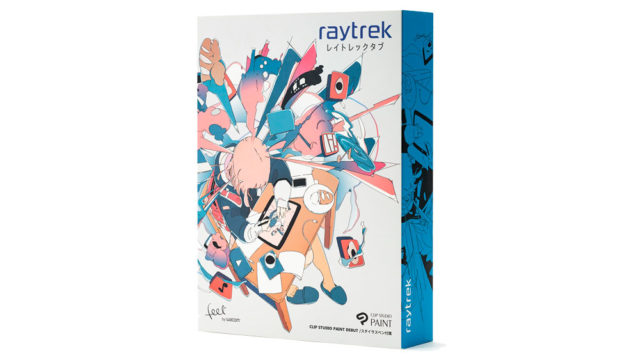ドスパラで販売中のクリエイター向けデスクトップPC、raytrek 4CXViをお借りしました。
2022年12月にリニューアルした新型の4C(For Creator)ケースを採用。
今回はCore i7-13700FとRTX 3060 Tiを搭載したモデルで、新型ケースの機能や性能面を詳しく検証しました。
目次リンク
raytrek 4CXViの仕様や特徴

raytrek 4CXViがどういったパソコンなのか、特徴を整理すると以下の通り。
動画や写真の編集がサクサク快適
必要十分な拡張性を備えたケース
気軽に掃除できる使いやすい構造
業界トップレベルのスピード納品
光学ドライブはオプション扱いに
詳しいスペックなど、順にご紹介します。
スペック
お借りしたパソコンの主なパーツ構成は以下の通り。
| OS | Windows 11 Home 64ビット |
|---|---|
| CPU | Core i7-13700F |
| GPU | GeForce RTX 3060 Ti |
| メモリ | DDR4-3200 16GB(8×2) |
| ストレージ | 1TB NVMe M.2 SSD(Gen3) |
| 販売価格 | 214,980円 ※2023年2月17日時点の価格です ※消費税・送料込(離島除く) |
CPUとGPUの詳しいスペックを知りたい方は、こちらをご覧ください。
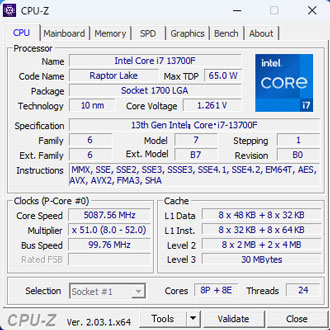
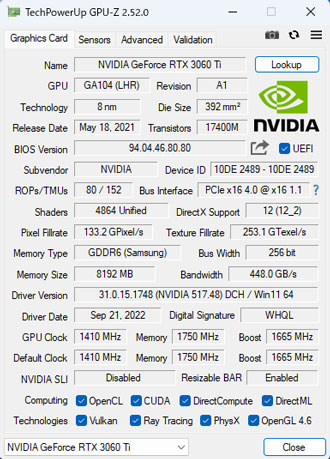
CPU-ZによるとマザーボードはASUSのPRIME H770-PLUS D4が採用されているようです。
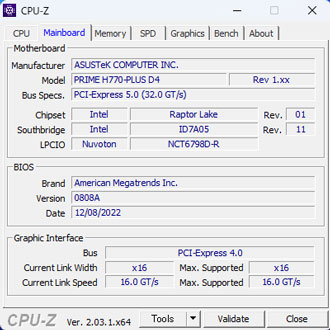
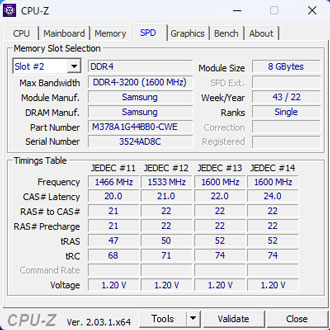
メモリはSamsung製のDDR4-3200 16GB(8GB×2)で、用途に合わせて注文時にカスタマイズが可能。
ストレージも標準仕様だと1TB(Gen3)なので、容量が心配な方は増設がおすすめです。
搭載パーツや価格は時期によって変動します。最新情報は必ず公式サイトにてご確認ください。
新型4Cケース
真っ黒だったケースが、シルバーを基調とした今風のデザインにリニューアル。


ゲーミングPCのように光ることもなく、職場に設置しても違和感のないデザインです。


仕様上の寸法は216×486×493mmと、ATX規格のミドルタワーらしいサイズ感。
それなりに大きさはありますが、シルバーがメインのツートーンカラーになったことで、威圧感のようなものはやや軽減されたでしょうか。
メンテナンスのしやすさも大幅にアップしています。


ケース天面にはマグネット式のメッシュパネルを採用。
簡単に取り外せるため、ほこりが目立ってきたらすぐに掃除ができます。


正面から見て左側のサイドパネルにも、マグネットで簡単に着脱できるメッシュパネルを採用。
側面からも吸気することで、効率的に内部パーツを冷やせます。


ケース前面にも簡単に取り外せるメッシュパーツが用意されていました。
ケースを開けたり、分解することなくメンテナンスできるのは非常に便利です。


電源直下のメッシュパーツはスライド式。
写真では撮影のためにケースを寝かせていますが、ケースを立てた状態でも簡単に取り外せます。
インターフェイス

ケース前面の主な入出力端子は以下の通り。
- USB3.0 ×2
- 音声入出力端子
- 電源
個人的にケース前面のUSBポートは、GALLERIAのように4つ欲しかったところ。

電源ボタンはあまり見かけないレバー式。
ご自宅に猫がいる場合、パソコンの上に乗られるといつの間にか電源がONになっていた、ということがあるかもしれません。
光学ドライブが必要な方は注文時のカスタマイズで増設が可能。
内蔵型のカードリーダーは記事執筆時点で選択肢がなく、外付けのリーダーを別途用意する必要があります。

背面の主なインターフェイスは以下の通り。
- USB 2.0 ×2
- USB 3.2 Gen1 ×3
- USB 3.2 Gen2 Type-A ×2
- USB 3.2 Gen2 Type-C ×1
- HDMI ×1
- DisplayPort ×3
USB 3.2 Gen2に対応したポートが複数あるため、外付けのストレージやカードリーダーと高速でデータのやりとりが可能です。
有線LANは2.5Gbに対応していますが、無線ではインターネットに接続できない点に要注意。(記事執筆時点ではカスタマイズに非対応)
Amazonなどで探せば、2,000円前後で外付けの無線LANアダプターが見つかるので、通信速度にこだわらなければ費用を抑えられます。
ケース内部
ケース内部はご覧の通り。


30cmを超える大型グラボも問題なく搭載できる、余裕のある内部構造です。
裏配線になったこともあり、旧型のケース(raytrek XV)と比べると、とてもスッキリしたことがわかります。


今回お借りしたraytrek 4CXViは、ケース前面に140mmファンを2台搭載。

ケース背面には120mmファンが1台。

140mmファンを取り付けられるネジ穴も確認できました。

ケース天面にも140mmファンが1台搭載されています。
天面のスペースはかなり広く作られていて、120mmファンを最大3台搭載できる模様。

5インチベイとの干渉がやや気になるものの、360mmラジエーターを採用したハイエンドクラスの簡易水冷クーラーも搭載できそうです。
今回は検証できていませんが、最新世代のCore i9やRyzen 9など、発熱の激しいハイエンドCPUを搭載しても問題なく運用できるでしょう。

最近は見かけることが少なくなってきた5インチベイも用意されています。
光学ドライブはもちろん、USBメモリやSDカードなどの収納に役立つ小物入れの増設も可能です。
搭載されるケースファンのサイズや台数は、モデルによって異なると思われます。
CPUクーラー

CPUクーラーは標準仕様だと「静音パックまんぞくコース」が搭載されます。
今回の貸出機にはDEEPCOOLのGammaxx 400と思われるものが搭載されていました。
CINEBENCHを10分間走らせても、CPU温度は70度前後をキープできており、冷却面の心配はありません。
BIOSを確認したところ、CPUの消費電力(PL1)が65Wに制限されていました。
グラフィックカード

グラフィックカードはPalitのGeForce RTX 3060 Ti Dual OC V1 8GBと思われるものが採用されていました。
ツインファンかつ2スロット占有のコンパクトなモデルです。
メモリ

メモリはヒートスプレッダ非搭載のシンプルなものが2枚。
イラストやRAW現像なら16GBでメモリ不足を感じる場面はあまりないものの、動画編集や3DCGなどがメインなら32GBへの増設がおすすめです。
空きスロットは2つあるため、4枚挿しも可能です。
ストレージ

M.2 SSDには発熱を抑えるためのヒートシンクが搭載されています。
SATAタイプのストレージは、2.5インチが2台、3.5インチは2台まで搭載可能。


旧型ケースは2.5インチが3台、3.5インチは最大8台まで搭載できたため、拡張性という点では若干ダウン。
とはいえ最近はM.2 SSDが主流ですし、個人でNAS(ネットワーク上のストレージ)を導入する方も増えてきているため、実用上はとくに問題なさそうです。
ストレージの増設はそこまで難しくありませんが、不慣れな方は注文時にカスタマイズしたほうが無難です。
電源

電源はSILVERSTONE製の650W(80PLUS BRONZE)が搭載されていました。
カスタマイズ費用は高くなりますが、自作ユーザーから絶大な信頼を誇るSeasonic製の電源も選べます。
クリエイティブ性能の検証

ここからは実際にraytrek 4CXViでクリエイティブ系ソフトウェアを動かして、どれくらい快適に作業できるのかを検証しました。
極端に重たい作業でない限り、サクサク快適に作業できます。
RAW現像
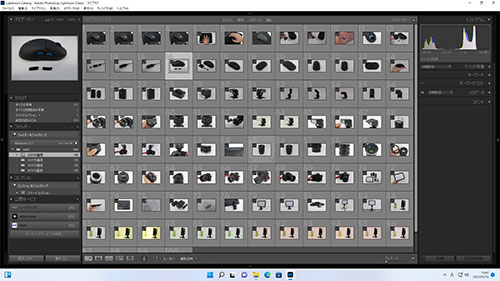
まずはLightroomでRAWデータの書き出し速度をチェックしました。
書き出し条件は以下の通り。
| 画像形式 | JPEG |
|---|---|
| 画質 | 100 |
| カラースペース | sRGB |
| 画像のサイズ | 未調整(撮影データそのまま) |
| 解像度 | 350 |
| メタデータ | すべてのメタデータ (人物情報や撮影場所の情報は削除) |
画素数別にそれぞれ100枚を書き出して、かかった時間を計測した結果がこちら。
| 4575万画素 Nikon D850 | 1:36 |
|---|---|
| 3635万画素 Nikon D810 | 1:08 |
| 2420万画素 SONY α7 III | 0:54 |
| 2020万画素 Canon G7 X | 0:39 |
13世代のIntel CPUは書き出しがとても速いです。
日々数百枚の現像に追われるプロカメラマンも、快適に作業できることでしょう。
レタッチも快適

Photoshopでフィルター適用時の処理速度をチェックしました。
高画素データは処理に1~2秒程度かかるものの、一般的なノートパソコンと比べれば爆速です。
トーンカーブや色味の調整など、何十枚とレイヤーを重ねるような画像処理でも、体感できるほどの処理の遅延は一切ありません。
4Kモニターでも処理の遅延を感じることなく現像やレタッチを進められました。
動画編集
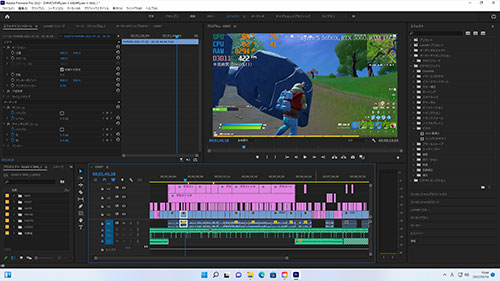
続いてPremiere Proで動画編集を試しました。
4Kで撮影した動画にカラーグレーディングを重ねてもプレビューはスムーズで、処理の遅延などはほとんど感じません。
ただし毎日のように4K動画を編集したり、After Effectsなどもフル活用するとなると、メモリ16GB(8GB×2)は少々不安が残ります。
Chromeなども同時に立ち上げているとメモリ消費が激しいため、動画編集をメインに考えているなら、やはりメモリは32GB(16GB×2)あったほうが安心です。
書き出し速度の検証
4K動画の書き出しに、どれくらい時間がかかるかも検証しました。
検証のために用意したのは、GoPro HERO7 Blackで撮影した4K 60fpsの動画データ。
書き出し条件とかかった時間は以下の通り。
| H.264(Youtube 1080p FHD) | 3:31 |
|---|---|
| H.264(Youtube 2160p 4K UHD) | 3:40 |
ビジネス向けの薄型ノートパソコンだと40分以上かかることもザラなので爆速です。
各種ベンチマーク結果

ここからは定番ベンチマークソフトの検証結果をご紹介します。
まずはパソコンの総合的な性能をチェックするPC Mark10を試した結果がこちら。
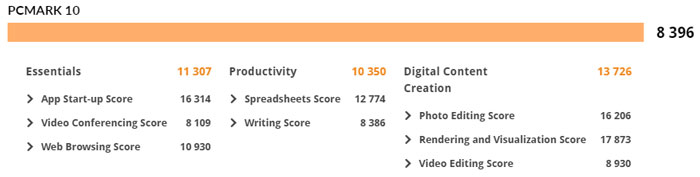
各種クリエイティブ用途はもちろん、ExcelやWordなどの事務作業、PCゲームもサクサク動かせるスペックです。
計測結果はいずれも当サイトで検証したものなので、あくまで参考程度にお考えください。
CINEBENCH R23
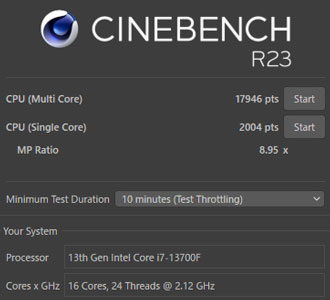
主なCPUをCINEBENCH R23のスコアで比較してみると以下の通り。
| Core i7-13700K | |
|---|---|
| Core i7-12700K | |
| Core i7-13700F (65W) | |
| Core i7-12700F (65W) | |
| Core i5-12600K |
前世代のCore i7-12700Kに負けていますが、65W制限のCore i7-13700Fとしては標準的なスコアです。
シングルコアのスコアで比較してみた結果がこちら。
| Core i7-13700K | |
|---|---|
| Core i7-12700K | |
| Core i7-13700F (65W) | |
| Core i7-12700F (65W) | |
| Core i5-12600K |
最新世代らしい強さを見せてくれました。
シングルコアは電力制限下でもスコアが落ちづらいのが特徴です。
Crystal Disk Mark
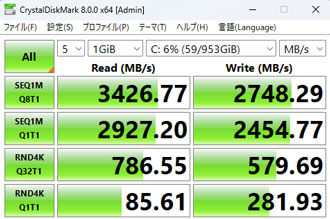
Gen3のストレージとしては、素晴らしい転送速度です。
書き込みは若干速度が落ちているものの、実用上気になることはほとんどないでしょう。
一般的なSSD(SATA)やHDDと平均的な転送速度を比較すると、以下の通り。
| NVMe M.2 SSD (Gen 5) | 10,000MB/s |
|---|---|
| NVMe M.2 SSD (Gen 4) | 4,000~7,000MB/s |
| NVMe M.2 SSD (Gen 3) | 2,000~3,000MB/s |
| SSD(SATA) | 550MB/s |
| HDD | 120~160MB/s |
3D Mark
3DMarkの定番ベンチマークをそれぞれ試した結果がこちら。
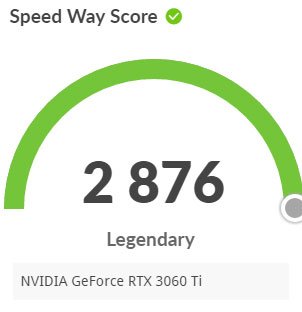
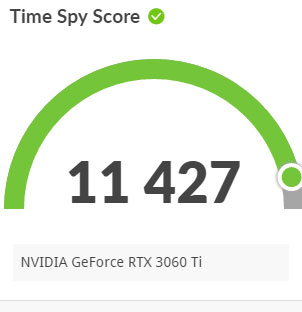
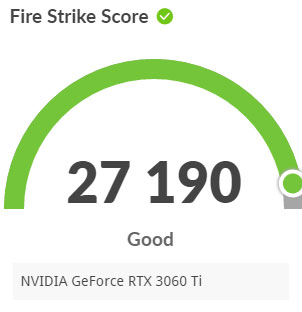
Fire Strikeのスコアを主なグラフィックカードと比較すると以下の通り。
| RTX 3080 | |
|---|---|
| RTX 3070 | |
| RTX 3060 Ti | |
| RTX 3060 | |
| RTX 3050 |
スペック通りの順当な結果といえそうです。
動画編集などの用途で活躍するのはもちろん、人気のPCゲームも高画質でサクサク楽しめます。
定番ゲーム
クリエイター向けのPCではありますが、PCゲームも快適に動かせます。
重量級ゲームのFF15が最高画質で「とても快適」、FF14は「非常に快適」という結果でした。
Core i7-13700FとRTX 3060 Tiの組み合わせは、ゲーム用途でもとても優秀です。
FF15

| 高品質 1,920×1,080 | 11465(とても快適) |
|---|
FF14 暁月のフィナーレ

| 最高品質 1,920×1,080 | 24707(非常に快適) |
|---|
メンテナンス性抜群の新型筐体

レビューのまとめとして、raytrek 4CXViの特徴をおさらいします。
動画や写真の編集がサクサク快適
必要十分な拡張性を備えたケース
気軽に掃除できる使いやすい構造
業界トップレベルのスピード納品
光学ドライブはオプション扱いに
旧型と比べてストレージの最大搭載数は減ったものの、発熱の激しいハイエンドパーツもしっかり冷却できる、これからの時代に合ったケースといえそうです。
ササッと手軽に掃除できるメンテナンス性の高さも、日々PCを酷使するクリエイターの方たちの現場で重宝されることでしょう。
ちなみにほぼ同スペックで旧型ケースを採用したモデル(raytrek XVi)なら、もう少し安く購入可能。
新型ケースにこだわらないなら検討してみる価値アリです。
動画でも新型ケースの特徴を詳しく解説しているので、あわせてご覧いただくとよりわかりやすいです。
記事執筆時点では48回まで分割手数料が無料になるキャンペーンも実施中で、翌日出荷という超スピード納品にも対応。
予算20万円くらいで幅広く活躍するクリエイターPCを探している方は、raytrek 4CXViを検討してみてはいかがでしょうか。